
多くのケンブリッジの学生は、Moodleセッションのタイムアウト(ログアウト)があまりにも速すぎることを迷惑にしています。このシンプルな拡張機能は、レイヴンを通してあなたをMoodleに自動的にログに戻すことにより、この毎日の迷惑を根絶することを目的としています。
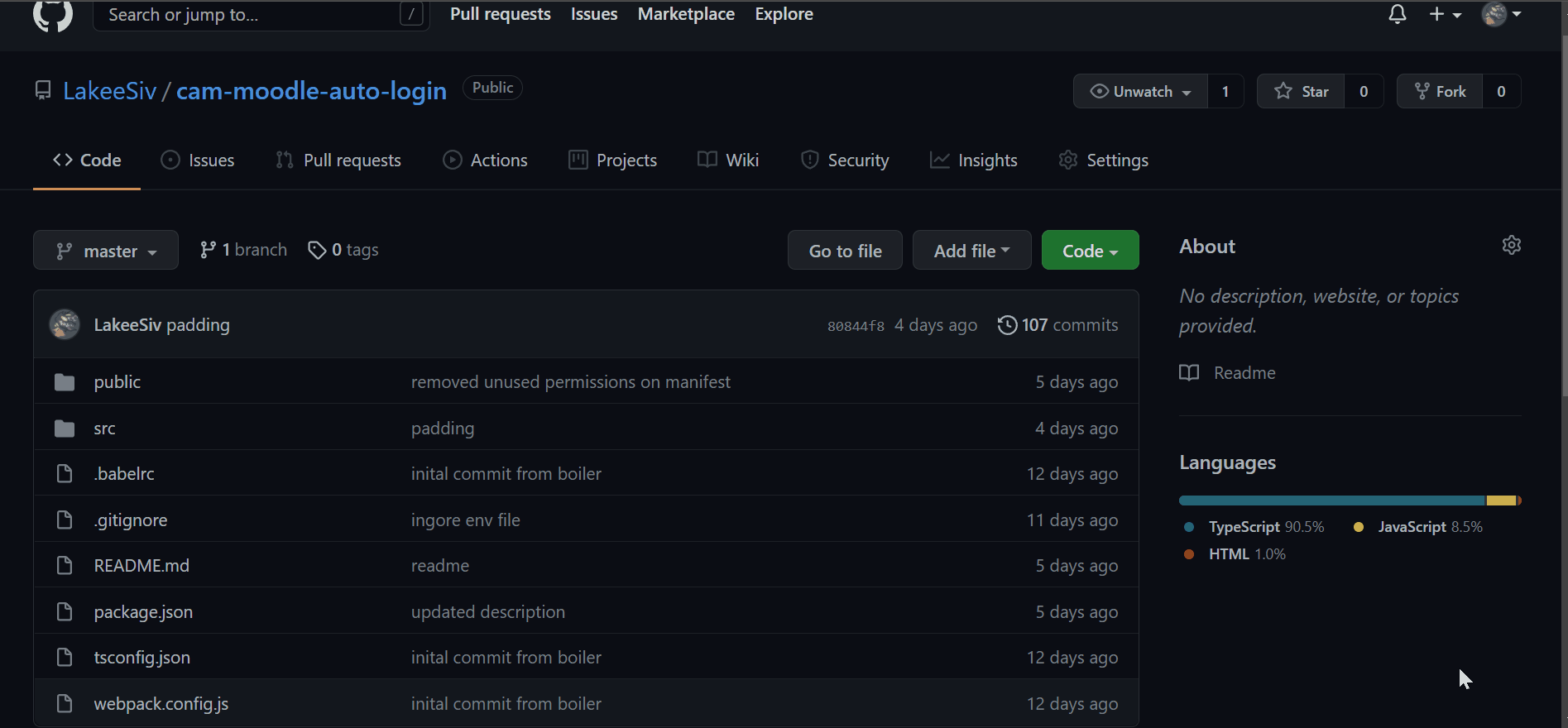
このデモから、「Ravenによるログイン」を自動的に選択し、Ravenログインに詳細を入力し、[ログイン]をクリックします。
最初に拡張機能をインストールします。次に、拡張機能シンボルをクリックします。
あなたはこのようなものを見るはずです
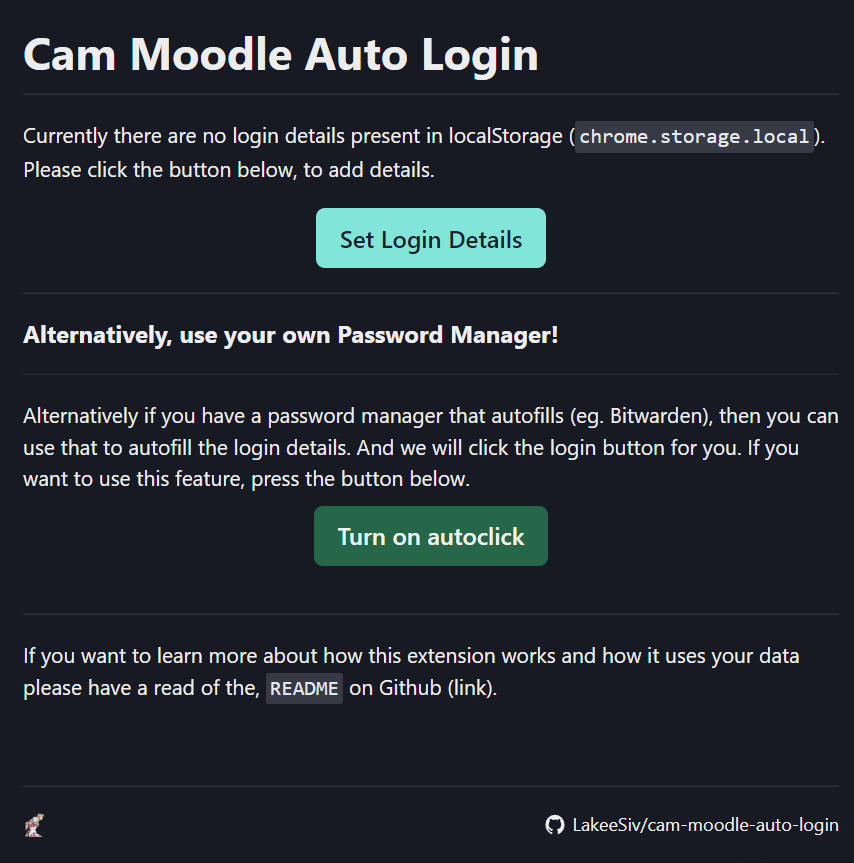
独自のパスワードマネージャーを使用している場合は、下部のボタンをクリックして使用するだけです。パスワードマネージャーが(ページの読み込みの1以内)Autofillを確認する必要があります。その後、残りの手順に従う必要はありません。
[ログインの詳細を設定]ボタンをクリックします。これにより、ログインの詳細を入力して設定できる引き出しが開きます。ログインの詳細は暗号化され、エクステンションローカルストレージに保存されます。
その後、あなたは行く準備ができており、それは期待どおりに機能するはずです。
この拡張機能にパスワードを保存する場合は、場合。あなたがすべてセットアップされた後、拡張機能のポップアップはこのようなものになるはずです
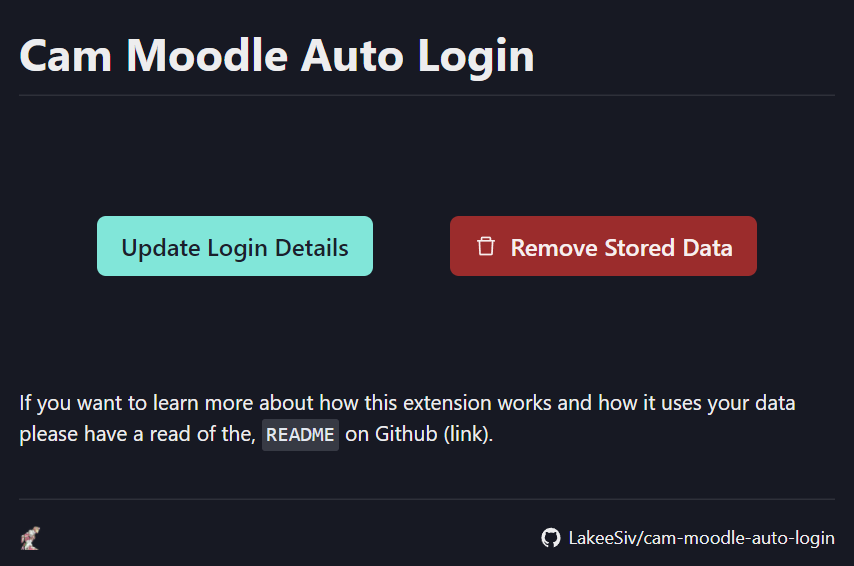
「保存されたデータの削除」をクリックすると、 chrome.storage.localのすべてのデータストアを削除できるようになります。
これは、話すべき非常に重要なトピックです。まず、保存されているすべてのデータは、ハードドライブの意味にローカルに保存されます( chrome.storage.local )。このデータにアクセスすることはできません。データは他の場所に送信されることはありません。これは、Chrome Dev Toolsのネットワークツールをチェックすることで確認できます。この拡張機能によってAPI要求は行われません。
データは単純にエンコードされています(Autofillのような他のChrome拡張機能とは異なります)。これはあまり安全ではなく、パスワードは保存されているこのエンコードされたバージョンからやや回復することができます。そのため、まずパスワードを他の場所で使用しないことをお勧めします。 。リスクを最小限に抑えたい場合は、オートフィルを使用するパスワードマネージャーを使用してください
この拡張機能はAPI呼び出しを行わないという事実のために(これは私にとって大きな目的でした。まるでAPI呼び出しを行ったかのように、人々が自分のデータがどこにも送信されないと信頼するのは難しいでしょう)、シークレットキー技術的には「ハードコード化」されていますが、それを見つけるには、順守された、最小化されたJavaScriptを検索する必要があります。
独自のシークレットキーを使用したい場合は、ソースから作成することをお勧めします。
注:YARNは例コマンドで使用されます
リポジトリをクローンし、実行してパッケージをインストールします
yarn
次に、実行して拡張機能を構築します
yarn build
これにより、コードをdistフォルダーにコンパイルする必要があります。このフォルダーをChrome:// Extensions/(開発者モードを許可するように)にアップロードできるようになりました。
誰かが気にした場合、アバターはジョジョ・ビザールアドベンチャーのKing Crismon :ゴールデン・ウィンドです。このアバターがここにジョジョのリファレンスを持っている以外に使用された理由は...
キング・クリスモンの主な能力は時間の消去であり、あなたが気づくかもしれないように、この拡張は基本的に再生に使用される時間を消去します。
参照、私は知っている。私はただ退屈していました。
私は、この拡張機能を使用することからの慣習について責任を負いません。